
- •Лариса Александровна Малинина Вадим Васильевич Лысенко Максим Анатольевич Беляев Основы информатики: Учебник для вузов
- •Аннотация
- •Максим Анатольевич Беляев, Лариса Александровна Малинина, Вадим Васильевич Лысенко Основы информатики: Учебник для вузов Предисловие
- •Глава 1 Представление информации в эвм
- •1.1. Информатика. Предмет информатики. Основные задачи информатики
- •1.2. Понятие информации. Общая характеристика процессов сбора, передачи, обработки и накопления информации
- •Информационное общество
- •1.3. Системы счисления
- •Десятичная система счисления
- •Двоичная система счисления
- •Восьмеричная система счисления
- •Шестнадцатеричная система счисления
- •1.4. Кодирование информации
- •Кодирование текстовой информации
- •Кодирование графической информации
- •Кодирование звуковой информации
- •Единицы измерения данных
- •Контрольные вопросы
- •Глава 2 Структура хранения данных на внешних носителях информации
- •2.1. Единица хранения данных
- •2.2. Файловая структура
- •2.3. Имена внешних носителей информации
- •Полное имя файла
- •2.4. Файловые системы
- •Контрольные вопросы
- •Глава 3 Аппаратные и программные средства реализации информационных процессов
- •3.1. Поколения эвм
- •3.2. Магистрально-модульный принцип построения пк
- •3.3. Устройства персонального компьютера
- •Системная (материнская) плата
- •Интерфейсы
- •Микропроцессоры
- •Комплект системной логики (чипсет)
- •Запоминающие устройства пк
- •Оперативное запоминающее устройство (озу)
- •Постоянное запоминающее устройство (пзу)
- •Внешние устройства хранения информации
- •Накопители на гибких магнитных дисках или дискеты
- •Накопитель на жестких магнитных дисках
- •Накопители на оптических дисках
- •Сменные носители информации (флэш-карты)
- •Устройства ввода/вывода данных
- •3.4. Общие сведения о программном обеспечении
- •Пакеты прикладных программ
- •Инструментарий технологии программирования
- •3.5. Операционные системы
- •Контрольные вопросы
- •Глава 4 Операционная система Microsoft Windows 2000
- •4.1. Введение
- •4.2. Начало и завершение работы
- •Вход в Windows 2000
- •Выход из Windows 2000
- •4.3. Интерфейс Windows 2000
- •Управление Windows 2000
- •Рабочий стол
- •Главное меню
- •Панель задач
- •Окно Мой компьютер
- •Корзина
- •Контекстное меню
- •Структура окна в Windows 2000
- •Работа Windows 2000 в многозадачном режиме
- •Различные способы расположения окон на рабочем столе
- •Панель задач
- •Работа с панелью задач
- •Переключение между программами с помощью клавиатуры
- •Упражнение. Изучение приемов работы с объектами
- •Упражнение. Создать папки и файлы на Рабочем столе
- •Упражнение. Создать файлы и каталоги (папки) с помощью Системы окон Мой компьютер.
- •4.4. Программа Проводник Работа с содержимым окна программы Проводник
- •Кнопки Назад, Вперед и Вверх
- •Поиск папок и файлов в программе Проводник
- •Управление файлами
- •Отображение файлов и папок в окне программы Проводник
- •Отмена операций с файлами
- •Операции с файловой структурой
- •Выделение объектов
- •Выделение группы файлов
- •Выделение всех файлов и папок
- •Копирование и перемещение объектов
- •Использование буфера обмена для работы с объектами
- •Удаление файлов
- •Восстановление удаленных файлов
- •Переименование объектов
- •Отмена выполненного действия
- •Создание новой папки
- •Открытие папок
- •Упражнение. Работа в файловой структуре в программе Проводник
- •Упражнение. Создать и копировать файлы и каталоги (папки) с помощью программы Проводник
- •Работа с приложениями
- •Запуск приложений
- •Запуск приложений с помощью стартового меню
- •4.5. Настройка элементов оформления Windows 2000 Настройка фона Рабочего стола
- •Настройка экранной заставки
- •Настройка оформления элементов управления Windows
- •Настройка параметров экрана
- •4.6. Справочная система Windows 2000
- •4.7. Стандартные приложения Windows 2000
- •Программа Блокнот
- •Графический редактор Paint
- •Калькулятор
- •Упражнение. Основы работы в текстовом редакторе Блокнот
- •Упражнение. Приемы работы с графическим редактором Paint
- •Создание документа
- •Открытие документа
- •Сохранение файла
- •Упражнение
- •5.2. Основные приемы работы, элементы текстового редактора
- •Правила компьютерного набора текста
- •Элементы текстового редактора
- •5.3. Форматирование документов
- •Нейрокомпьютер
- •Упражнение
- •Упражнение «Оформление»
- •5.4. Работа со шрифтами
- •Упражнение
- •Упражнение
- •5.5. Команды редактирования
- •Работа с окнами
- •Упражнение
- •5.6. Проверка орфографии
- •Упражнение
- •5.7. Поиск и замена
- •5.8. Сервис. Автозамена. Колонтитулы
- •Упражнение
- •5.9. Создание колонок в документе
- •Упражнение «Моя газета»
- •5.10. Создание и форматирование таблиц Создание таблиц
- •Упражнение
- •Упражнение
- •История экономического развития россии до XX в.
- •Упражнение
- •5.11. Оформление списков
- •Нумерация, упорядочивание по алфавиту
- •Упражнение
- •Упражнение
- •5.12. Графические возможности Microsoft Word
- •Упражнение
- •Упражнение
- •Упражнение
- •Упражнение «Приглашение»
- •Оформление титульных листов, создание обложки документов, работа с объектом Word Art
- •Упражнение
- •5.14. Дополнительные возможности текстового редактора Оформление сносок
- •Оформление примечаний
- •Создание заголовков и подзаголовков (верстка)
- •Создание оглавления
- •2. Операционная система windows
- •Работа с листами
- •Одновременный просмотр различных частей листа
- •6.2. Ввод данных Выделение ячеек на листе
- •6.3. Форматы данных ячеек
- •6.4. Ввод текста и чисел
- •Быстрое заполнение повторяющихся данных в столбце
- •Автозаполнение, основанное на смежных ячейках
- •Заполнение рядов чисел, дат и других элементов
- •Изменение способа отображения чисел, дат и времени
- •Использование рамок и фона в ячейках
- •Упражнение
- •6.6. Создание формул
- •Применение операторов в формулах
- •Порядок выполнения действий в формулах
- •6.7. Ссылки на ячейку или на группу ячеек
- •Ввод формулы
- •6.8. Функции в Excel
- •Категории функций Microsoft Excel
- •Ошибки в формулах
- •Упражнение для самостоятельной работы
- •Упражнение. Обработка данных метеостанции
- •6.9. Работа с диаграммами
- •Примеры типов диаграмм
- •Создание диаграммы
- •Изменение диаграммы
- •Упражнение для самостоятельной работы
- •Создание диаграммы
- •Выбор меток
- •Повороты и наклон диаграммы
- •Отделение или перемещение секторов на круговых диаграммах
- •Изменение цвета
- •Форматирование меток
- •Упражнение
- •Сортировка данных в списке
- •Фильтрация списка с использованием автофильтра
- •Фильтрация списка с помощью расширенного фильтра
- •Упражнение для самостоятельной работы
- •Упражнение для самостоятельной работы
- •6.11. Печать документа Microsoft Excel Задание на листе области печати
- •Изменение макета выводимого на печать листа Excel
- •Предварительный просмотр
- •Глава 7 Электронные презентации Microsoft Power Point Введение
- •7.1. Создание презентации
- •Способы создания презентаций
- •Создание презентации с использованием мастера автосодержания
- •Создание презентации с использованием шаблона оформления
- •7.2. Редактирование презентации Добавление слайда
- •Вставка рисунков
- •7.4. Оформление презентации Использование шаблонов оформления
- •Использование цветовой схемы
- •Применение эффектов анимации
- •Оформление текста
- •7.6. Режимы просмотра презентации
- •Изменение масштаба отображения презентации
- •Перемещение по презентации
- •Выделение фрагментов презентации
- •7.7. Печать документов Microsoft Power Point Возможности печати в Microsoft Power Point
- •Предварительный просмотр презентации
- •Печать презентации
- •7.8. Задание для самостоятельной работы
- •Глава 8 Алгоритмизация и програмирование
- •8.1. Алгоритм и его свойства
- •8.2. Языки программирования Виды программирований
- •Машиннозависимые языки программирования
- •Машиннонезависимые языки программирования
- •Алгоритмическое или модульное
- •Структурное программирование
- •Объектно-ориентированное программирование
- •Контрольные вопросы
- •Глава 9 Моделирование и формализация
- •9.1. Понятие о моделях
- •Классификация моделей
- •9.2. Виды моделирования
- •9.3. Информационное моделирование
- •Иерархические модели
- •Сетевые информационные модели
- •9.4. Формализация
- •9.5. Компьютерное моделирование
- •Этапы и цели компьютерного моделирования
- •Контрольные вопросы
- •Глава 10 Компьютерные сети
- •10.1. Введение в компьютерные сети
- •10.2. Каналы передачи данных
- •10.3. Классификации компьютерных сетей
- •10.4. Локальные сети
- •Топология «Шина»
- •Топология «Кольцо»
- •Топология «Звезда»
- •Организация управления локальными сетями
- •Сетевые операционные системы
- •10.5. Глобальная сеть Интернет
- •Принципы построения сети Интернет
- •10.6. Службы Интернета Всемирная Паутина
- •Работа с браузером
- •Навигация
- •Работа с документом
- •Поиск информации в Интернете
- •Синтаксис запроса
- •Электронная почта
- •Общение в Интернете
- •Контрольные вопросы
- •Глава 11 Защита информации
- •11.1. Основы защиты информации и сведений, составляющих государственную тайну
- •11.2. Основные направления защиты информации
- •Уровни доступа к информации с точки зрения законодательства
- •11.3. Методы и средства защиты информации в компьютерных системах
- •Методы и средства организационно-правовой защиты информации
- •Методы и средства инженерно-технической защиты информации
- •Физические методы и средства защиты информации
- •Аппаратные методы и средства защиты информации
- •Программные методы и средства защиты информации
- •Основные направления использования программной защиты информации
- •Защита информации от несанкционированного доступа
- •Защита от копирования
- •Защита программ и данных от компьютерных вирусов
- •Классификация компьютерных вирусов
- •Криптографические методы и средства защиты информации
- •Общая технология шифрования
- •11.4. Информационная безопасность и ее основные компоненты
- •Категории информационной безопасности
- •Угрозы конфиденциальной информации
- •Контрольные вопросы
- •Глава 12 Базы данных
- •12.1. Понятие о базах данных
- •12.2. Типы баз данных
- •Иерархическая бд
- •Сетевая бд
- •Реляционная бд
- •Файл-сервер
- •Клиент-сервер
- •12.3. Системы управления базами данных
- •12.4. Система управления базами данных Microsoft Access Введение
- •12.5. Архитектура Microsoft Access
- •12.6. Создание базы данных
- •Создание новой пустой таблицы
- •Типы данных
- •12.7. Многотабличные базы данных. Отношения между таблицами
- •Создание связей между таблицами
- •12.8. Работа с данными при помощи запросов
- •Выбор данных из одной таблицы
- •Включение полей в запрос
- •Вычисляемые поля
- •Итоговые запросы
- •Перекрестные запросы
- •12.9. Построение и применение форм
- •Обзор форм
- •Конструктор форм
- •Панель элементов
- •12.10. Основные сведения об отчетах
- •Создание отчета
- •Разработка отчета в режиме конструктора
- •Упражнения для самостоятельной работы
- •Создание структуры новой таблицы
- •Заполнение таблицы
- •Создание запросов
- •Создание формы при помощи Мастера форм
- •Создание формы при помощи Конструктора
- •Создание элементов управления
- •Создание отчетов
- •Организация связей между таблицами
- •Преподаватели
- •Список подстановки
- •Выполните самостоятельно
- •Литература
Упражнение «Моя газета»
1. Наберите текст и оформите его в газетном стиле (колонки). Текст должен содержать три самостоятельных раздела, каждый из которых должен быть оформлен в две и три колонки с разделителем и без него:

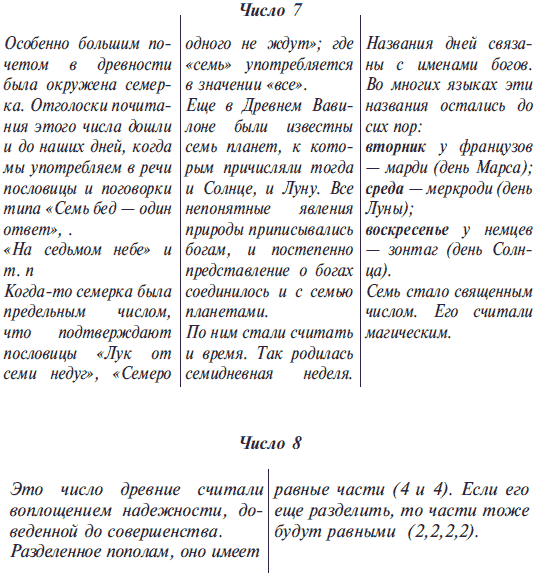
5.10. Создание и форматирование таблиц Создание таблиц
Таблица состоит из строк и столбцов, на пересечении которых находятся ячейки. В ячейках таблиц размещается информация произвольного типа: текст, числа, графика, рисунки, формулы.
Новую таблицу можно вставить с помощью команды Таблица – Вставить – Таблица, которая вызывает диалоговое окно (рис. 5.13) для указания размерности таблицы-числа строк и столбцов.
Или с помощью кнопки
![]()
панели инструментов, где при нажатой левой кнопке мыши закрашивается требуемое число столбцов и строк таблицы (рис. 5.14).
Ранее набранный текст может быть преобразован в таблицу с помощью команды Таблица – Преобразовать текст при условии, что каждая строка таблицы набирается в один абзац, а столбец от столбца отделяется знаком табуляции.
Выравнивание текста и форматирование шрифта в ячейке таблицы производится традиционным способом с использованием кнопок выравнивания абзацев на панели инструментов.
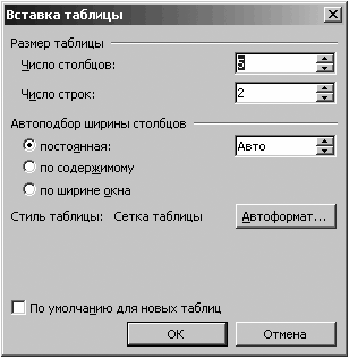
Рисунок 5.13. Окно вставки таблицы
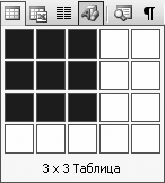
Рисунок 5.14. Выбор количества строк и столбцов таблицы
Для изменения ширины столбца или строки нужно подвести указатель мыши к линии, разделяющей два столбца/строки, и в тот момент, когда указатель примет вид двойной стрелки, нажать левую клавишу мыши и перенести границу в нужную сторону.
Также можно воспользоваться горизонтальной линейкой (рис. 5.15). Для этого щелкните мышью в любом месте над таблицей. При этом на горизонтальной линейке появляются метки границ столбцов таблицы. Установите курсор на самую первую левую метку и, когда появятся стрелки изменения размеров, нажмите левую кнопку мыши и, удерживая ее, переместите таблицу на центр страницы.

Рисунок 5.15. Линейка изменения ширины столбцов
Для выделения строки или столбца с помощью мыши необходимо подвести указатель мыши левее строки или выше столбца и щелкнуть мышью в тот момент, когда указатель мыши примет форму стрелки, указывающей на выделяемый участок. Для выделения таблицы целиком можно использовать один из следующих способов:
1 способ: установить курсор в любую ячейку и выполнить команду Таблица – Выделить таблицу.
2 способ: выделить крайний столбец при помощи мыши и, не отпуская левой клавиши, протащить выделение до другого края таблицы.
3 способ: установить курсор над крайней верхней ячейкой, добиться, чтобы курсор приобрел вид толстой направленной вниз стрелки, и при помощи мыши, не отпуская левой клавиши, протащить выделение до другого края таблицы.
Для удаления таблицы необходимо выделить ее целиком и выполнить команду Таблица – Удалить столбцы (строки).
Для добавления строк или столбцов необходимо выделить строку или столбец, перед которым делаем вставку, и воспользоваться командой меню Таблица – Вставить. Затем указать столбцы слева или справа (строки выше или ниже) (рис. 5.16). Вставка столбца или строки производится относительно местоположения курсора в таблице.
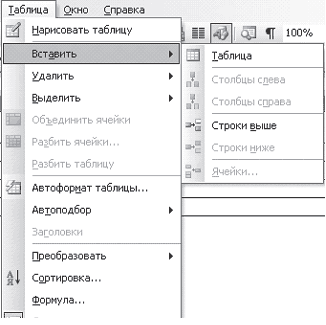
Рисунок 5.16. Меню команды Таблицы
При удалении только информации из строки, или столбца, или одной ячейки нужно выделить необходимое пространство таблицы и применить команду Правка – Очистить. Для удаления строки или столбца можно пользоваться командой Таблица – Удалить.
Чтобы линии сетки были напечатаны в дальнейшем на бумаге и более ярко просматривались на экране, необходимо выделить эту таблицу и использовать Формат – Границы и заливка или воспользоваться кнопкой панели инструментов
![]()
(рис. 5.17) и затем выбрать линии сетки и указать толщину линии обрамления.
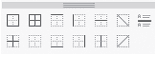
Рисунок 5.17. Обрамление таблицы
Можно сделать затенение отдельных ячеек таблицы (рис. 5.18) для большей читаемости информации. С помощью этого же меню можно делать обрамление любого выделенного текста как вокруг, так и с любой стороны, любой толщиной и цветом линии.
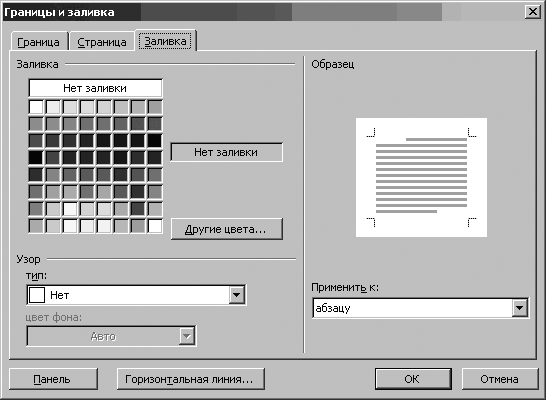
Рисунок 5.18. Окно Границы и заливка
Таблицу можно оформлять по готовым образцам. Для этого надо воспользоваться командой Таблица – Автоформат (рис. 5.19).
Если в таблице необходимо слить несколько ячеек в одну, то надо выбрать команду верхнего меню Таблица – Объединить ячейки.
Для того чтобы шапка печаталась на всех листах, где расположена таблица, надо выделить в таблице первую строку, затем выбрать из меню Таблица команду Заголовки – выделенные строки считаются отныне заголовками.

Рисунок 5.19. Окно Автоформатирования таблиц
Для указания направления текста и выравнивания в ячейках выберите кнопку Таблицы и граница
![]()
или выполните команду контекстного меню Выравнивание – Центрирование по вертикали.
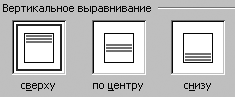
Рисунок 5.20. Выравнивание текста в ячейках таблицы
